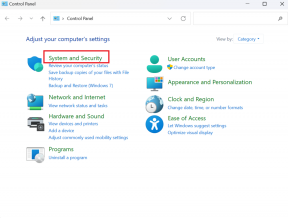Piktures vs Quickpic: Vilken Galleri-app ska du använda
Miscellanea / / December 02, 2021
När det kommer till galleriappar för Android, det finns otaliga alternativ i Play Butik och är naturens lag (och Play Butik) bara ett fåtal når toppen. Piktures och QuickPic är två sådana appar. Med en rik funktionsuppsättning rankas dessa två appar vanligtvis överst på de flesta listor dedikerade till galleriappar. En kort beskrivning säger vanligtvis inte så mycket, och det är svårt att uppskatta om det är den bästa för dig.

Så, hur väljer man i ett sådant fall? Testar du båda apparna och slösar bort din dyrbara tid? Tja, det är där vi kommer in. I detta inlägg idag ställer vi både Piktures och QuickPic mot varandra och ser vilken app du ska använda.
Tycka om de flesta jämförelser som vi gör här i Guiding Tech, vi har delat in funktionerna i två uppsättningar Common och Uncommon, för att göra det enkelt för dig.
Låt spelet börja.
Piktures & QuickPic: A Brief
Både Piktures och QuickPic är populära Android-galleriappar med över en miljon nedladdningar. QuickPic har en större användarbas med mer än 10 miljoner nedladdningar. Båda apparna är snabba, har inga annonser och fungerar som annonserat.

Men när det kommer till gränssnittet är det en skarp skillnad mellan de två. Piktures har ett otroligt vackert och enkelt användargränssnitt som är flytande och reagerar snabbt.
Ladda ner bilder


Till skillnad från ovanstående har QuickPic ett daterat och enkelt gränssnitt och skiljer sig inte från andra galleriappar eller din lagergalleriapp. Dessutom har den ett udda rosa teckensnitt som ger ett konstigt tema till gränssnittet. Men en funktion som vi älskade var Senaste foton. Som antyder till dess namn, visar den alla foton som tagits inom en trettiodagars tidslinje.
Ladda ner QuickPic


Bortsett från gränssnittet har båda apparna de grundläggande funktionerna som gester, sortering, kopiering, videouppspelningsalternativ, byt namn på, flytta, skapa mappar, bland annat. QuickPic väger 8,69 MB medan Piktures har en appstorlek på cirka 30,3 MB efter installation.
Även på Guiding Tech
Vanliga funktioner
1. Dölja filer med PIN-kodsskydd?
Båda apparna kommer med en dedikerad funktion till dölj privata filer, även om utförandet är annorlunda.

QuickPic har en metod som heter Hide, som lägger till ett .nomedia-tillägg som gör att mappen inte skannas. Det är dock inte en idiotsäker metod att hålla bilder och bilder borta från nyfikna ögon.


Ett enkelt kommando för "Visa dold fil" kommer att visa alla dolda filer om du inte låser filerna med ett mönster - ett alternativ som är dolt djupt i inställningarna. Det här steget kan dock helt enkelt övergås genom att installera om appen. Så om det finns någon som känner sig runt QuickPic kommer det att vara en barnlek att lägga vantarna på dina hemliga bilder.
Ett enkelt kommando för "Visa dold fil" kommer att visa alla dolda filer
Intressant nog har Piktures ett hemligt valv låst med fingeravtryck eller en PIN-kod. Du kan lägga till flera album eller bilder till detta.


Allt du behöver göra är att välja bilderna från rotmappen, så kommer de att krypteras och låsas. Du måste se till att ta bort själva kopian från rotmappen. Tillverkarna av Pictures hävdar att de hemliga bilderna lagras lokalt i telefonen.
2. Uteslut mappar
En annan vanlig funktion är funktionen Exkludera mappar. Observera att den här funktionen bara gör en mapp osynlig från appgränssnittet så att gränssnittet inte ser rörigt ut. Till exempel kan du behålla irrelevanta mappar som WhatsApp GIFs och Instagram uppladdningar från att belamra ditt fotoflöde.

Återigen, Piktures har en lättförståelig metod för att utesluta mappar, tack vare det UI. Allt du behöver göra är att dra ut vänstermenyn och trycka på den lilla Redigera-ikonen längst upp. Tryck nu på den lilla ikonen för att få album att försvinna. Så enkelt som det.


För att dölja bilder och bilder i QuickPic måste du gå till Inställningar > Webbläsare och ange mappsökvägen. Naturligtvis gör båda metoderna samma sak, och det är processen som är olika.
3. Inbyggd bildredigerare
Få galleriappar har en fullständig redigeringssvit, och dessa två appar är heller inget undantag. Den inbyggda redigeringssviten är ganska enkel med alternativ för att beskära och rotera. Det finns inga ytterligare redigeringsverktyg för att justera kontrast, skärpa eller skuggor. Ännu viktigare är att du inte hittar några fotofilter eller verktyg för att trimma och klippa videor.
Det finns inga ytterligare redigeringsverktyg för att justera kontrast, skärpa eller skuggor
Detta översätts till en ytterligare bildredigerare för grundläggande saker som att korrigera värmen eller ljusstyrkan i bilden.
4. Kalendervy
Kalendervy är en snygg funktion i Piktures. Det är ett bildligt sätt att representera datumen när du tog ett visst foto (eller en grupp bilder). Klicka bara på den lilla kalenderikonen i det övre högra hörnet. Det bästa med detta är att du kan spåra alla bilder tagna ett specifikt datum.


QuickPic har en identisk funktion som heter Moments. Den är tillgänglig från vänstermenyn och fungerar på liknande sätt. Istället för att visa en kalender visar den datum och tid under varje mapp. Visst, det gör jobbet rätt, men det är inte visuellt tilltalande. Dessutom sticker det rosa typsnittet ut som en öm tumme.
Även på Guiding Tech
Ovanliga egenskaper
1. Sök
Vi vet alla att en fullt fungerande sökning kan vara en riktig livräddare. Häromdagen var jag tvungen att hitta en skannad kopia av mitt hyrdokument och en snabb sökning på Google Foton räddade min dag. Att hitta Googles sökupplevelse i valfri app är naturligtvis bara önsketänkande.

QuickPic har en funktionell sökning som du kan använda för att hitta bilder, videor genom att ange tid och datum enligt telefonens standardnamnkonvention. Allt du behöver göra är att trycka på sökikonen högst upp, ange den relevanta texten och trycka på sökknappen. Alla bilder som matchar sökkriterierna kommer att visas direkt.
Tyvärr har Piktures ingen inbyggd sökmekanism. Du måste bläddra igenom filerna, eller genom att gå till en specifik mapp.
2. OCR & Tag Editor
Piktures försöker kompensera för avsaknaden av ett sökverktyg med sin OCR-funktion. Det är ett enkelt verktyg där du kan extrahera texten i alla bilder genom att bara trycka på alternativet. Oavsett om det är en bild av ett visitkort eller en skylt, allt du behöver göra är att öppna bilden, trycka på ikonen med tre punkter och välja alternativet OCR från menyn.


Observera dock att OCR-verktyget är ett tillägg och inte en dedikerad dokumentskanner. Det betyder att det inte kommer att kunna extrahera text från snygga typsnitt eller små meningar.
Nyckeln till att indexera foton är att lägga till korrekta taggar till bildmetadata för att hänvisa till det digitala innehållet senare. Så att de är lättare att hitta. Piktures paketerar en enkel taggredigerare, betecknad med den lilla taggikonen, så att du kan lägga till nya taggar och ändra gamla.


Tyvärr erbjuder QuickPic inga sådana alternativ.
3. Wi-Fi-överföring
En snygg funktion hos Quickpic är Wi-Fi Transfer, som (som du gissade rätt) hjälper till att överföra bilder. Allt du behöver göra är att trycka på Wi-Fi-överföring, välj bilderna och skicka dem.

Naturligtvis har denna metod en hake - mottagaren måste också ha samma app på sin telefon. Nu kommer det att bli ett problem om du frågar mig.
4. Lagringssupport och tillgång till molntjänster online
När det kommer till att komma åt bilder lagrade i molntjänster stöder Pictures massor av tjänster som Google Drive, Dropbox, och OneDrive. Allt du behöver göra är att länka kontot. Du hittar en ny etikett på den vänstra menyn genom vilken du kan komma åt bilderna.


Även om QuickPic inte har en liknande funktion, har den paketerat en annan snygg funktion - Cloud Backup.

Oavsett om det är Google Drive eller deras interna CM Cloud, kan du välja att säkerhetskopiera dina bilder. Två fiffiga tjänster uppdelade i två olika appar.
Även på Guiding Tech
Vad sägs om säkerhet?
Här kommer den mest kritiska delen - säkerhet. Att lita på en tredjeparts galleriapp med dina foton kräver mer än vanligt mod. Cheetah Mobile köpte QuickPic 2005, och företaget är känt för sitt tveksamma tillvägagångssätt med annonser. Tack och lov hittade jag ingen pop-up-annonser när du använder den här appen.
En annan anmärkningsvärd punkt är att QuickPic fick sin senaste uppdatering var för nästan ett år sedan i november 2017.
Sista omgången
Både QuickPic och Pictures har fantastiska funktioner. Men när det kommer till att välja en så skulle jag ställa mig bakom Piktures för att den sveper in allt i en vacker förpackning. Från ett modernt användargränssnitt till förstklassiga funktioner, du har allt i ett enda paket.
Dessutom har apparna som uppdateras regelbundet med nya funktioner och hänger med i tiden en speciell plats.
Hur är det med dig?